php小编百草带来了关于PS修复画笔工具的详细使用教程。PS修复画笔工具是一款强大的修复工具,能够帮助用户快速修复照片中的瑕疵和缺陷。想要掌握这一工具的使用技巧,只需简单几步就能轻松上手,让你的照片焕然一新!接下来,让我们一起来看看如何正确使用PS修复画笔工具吧。
1、打开图片,点击打开左边工具栏“修复画笔工具”(如下图所示);

2、设置“修复画笔工具”大小、硬度、间距以及取样等参数(如下图所示);

3、在要修复的最近边缘设定取样“源点”,在要修复的地方点修复(如下图所示);
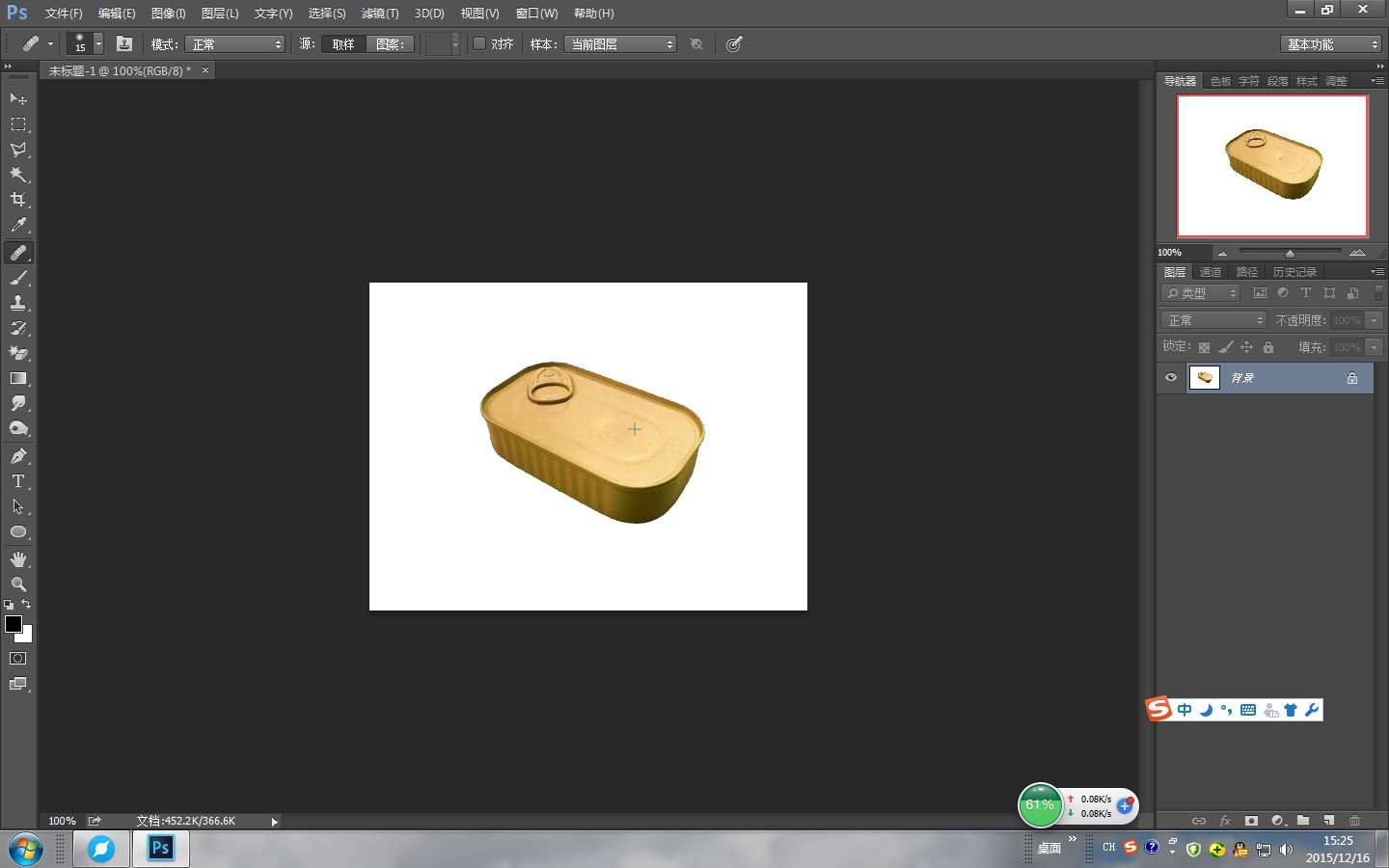
4、打开“涂抹工具”,对修复画面进行涂抹处理,完成(如下图所示)。

上面就是小编为大家带来的ps修复画笔工具怎么用的全部内容,希望对大家能够有所帮助哦。
以上是ps修复画笔工具怎么用-ps修复画笔工具使用教程的详细内容。更多信息请关注PHP中文网其他相关文章!




